Actualización 2024 abril: Deje de recibir mensajes de error y ralentice su sistema con nuestra herramienta de optimización. Consíguelo ahora en este enlace
- Descarga e instala la herramienta de reparación aquí.
- Deja que escanee tu computadora.
- La herramienta entonces repara tu computadora.

Hemos analizado varios informes y hemos descubierto que el código de error 0x8024500c puede ocurrir al instalar actualizaciones de Windows o al actualizar las aplicaciones de la Tienda Windows. En esto Boletín de Windows post, le diremos cómo corregir el código de error 0x8024500c en diferentes situaciones.
Código de error 0x8024500c puede ocurrir cuando intenta instalar Windows Update o actualizar las aplicaciones de la Tienda Windows. El error de actualización de Windows 0x8024500c indica que el servicio de actualización de Windows probablemente esté bloqueado. El error 0x8024500c de la Tienda Windows puede deberse a que la caché de datos de la Tienda Windows está dañada.
En la siguiente sección, le mostraremos cómo solucionar problemas con los códigos de error 0x8024500c en diferentes situaciones.
¿Qué causa el error 0x8024500c al instalar actualizaciones de Windows?
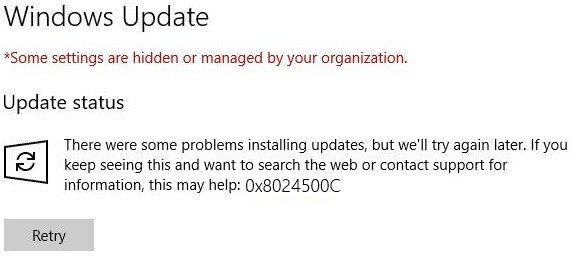
Archivos del sistema dañados: Los archivos del sistema dañados son otra posible causa que puede interrumpir las aplicaciones de Windows Update o Windows Store. Para resolver el problema en este caso particular, el método más efectivo es ejecutar un conjunto de utilidades (DISM y SFC) que pueden reparar el archivo del sistema dañado.
Datos dañados en la caché de Microsoft Store: Si el problema ocurre en Microsoft Store, es probable que sea causado por uno o más archivos temporales que interfieren con la capacidad del sistema operativo para establecer y mantener conexiones a servidores externos de Microsoft. En este caso, es posible que pueda resolver el problema restableciendo la caché de Microsoft Store.
Problema comun: Resulta que este problema en particular puede surgir de errores comunes en la Tienda Windows y Windows Update. En este caso, la solución más rentable es ejecutar Windows Update o solucionar problemas de aplicaciones de la Tienda Windows (según el componente involucrado).
Interferencia de VPN o proxy: Resulta que este código de error en particular también puede ocurrir porque la conexión a un servidor externo se interrumpe porque la conexión es filtrada por la red VPN o el servidor proxy. Para resolver el problema en este caso, debe eliminar el cliente VPN o deshabilitar el servidor proxy que está utilizando actualmente.
Datos de WU temporales dañados: Cuando ocurre el problema con Windows Update, es posible que una actualización incompleta o una actualización fallida debido al tiempo de inactividad de la máquina pueda dejar algunos servicios importantes suspendidos. En este caso, es posible que pueda resolver el problema restableciendo todos los componentes afectados.
Cómo resolver el error 0x8024500c al instalar actualizaciones de Windows
Actualización de abril de 2024:
Ahora puede evitar problemas en la PC utilizando esta herramienta, como protegerse contra la pérdida de archivos y el malware. Además, es una excelente manera de optimizar su computadora para obtener el máximo rendimiento. El programa corrige los errores comunes que pueden ocurrir en los sistemas Windows con facilidad, sin necesidad de horas de resolución de problemas cuando tiene la solución perfecta a su alcance:
- Paso 1: Descargar PC Repair & Optimizer Tool (Windows 10, 8, 7, XP, Vista - Microsoft Gold Certified).
- Paso 2: Haga clic en “Iniciar escaneado”Para encontrar problemas de registro de Windows que podrían estar causando problemas en la PC.
- Paso 3: Haga clic en “Repara todo”Para solucionar todos los problemas.
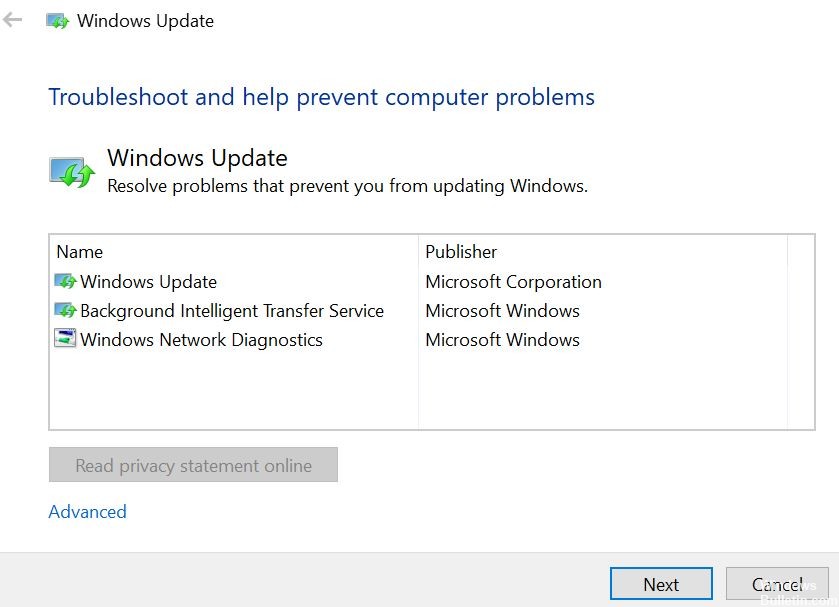
Inicie el solucionador de problemas de Windows Update
Puede ejecutar el solucionador de problemas de Windows Update Center, ya que también puede ayudarlo a corregir el error 0x8024500C de Windows Update Center.
- Para ejecutarlo, vaya a Configuración y seleccione Solución de problemas de las opciones.
- Desde allí, haga clic en Windows Update Center, luego haga clic en Ejecutar solución de problemas.
- Luego, siga las instrucciones en la siguiente pantalla y estará bien.
Borrar caché de la Tienda Windows
- Presione las teclas Windows + S y escriba wsreset.
- Haga clic con el botón derecho en wsreset y seleccione Ejecutar como administrador.
- Cuando se le solicite administrar las cuentas de usuario, haga clic en Sí y espere a que el sistema restablezca la memoria caché.
- Cuando se complete el proceso, aparecerá una ventana de símbolo del sistema, seguida de una ventana de la Tienda Windows.
Verifique el estado de todos los servicios de Windows Update
Debe verificar si todos los servicios que admiten Windows Update Center están funcionando o no. Los principales servicios compatibles con Windows Update Center son los siguientes:
- Servicio de transferencia inteligente en segundo plano (BITS).
- Optimización de la entrega.
- Centro de actualizaciones de Windows.
- Servicio médico de Windows Update Center.
- Puede verificar si estos servicios funcionan correctamente.
- Para hacer esto, primero, busque los servicios en el cuadro de búsqueda de Cortana.
- Seleccione el resultado apropiado.
- Ahora, para todos los servicios anteriores, asegúrese de que el estado esté configurado como "En ejecución".
- Si no ve "En ejecución", haga clic con el botón derecho en la entrada y seleccione Iniciar.
Deshabilitar servidor proxy
- Presione Win + R para abrir el cuadro de diálogo Ejecutar.
- Luego escriba inetcpl.cpl en el cuadro y presione Entrar para que aparezcan las propiedades de Internet.
- Luego vaya a la pestaña Conexiones y seleccione Configuración de LAN.
- Desmarque "Usar un servidor proxy" para su red local y asegúrese de que "Detectar configuraciones automáticamente" esté marcado.
- Ahora haga clic en los botones Aceptar y Aplicar.
- Reinicie su computadora.
Consejo: Si está utilizando un servicio de proxy de terceros, debe deshabilitarlo.
Conclusión
Este artículo ha presentado diferentes situaciones de error de Windows 0x8024500c y ha mostrado diferentes soluciones basadas en diferentes situaciones de error. Si tiene la mejor solución para corregir el código de error de Windows 0x8024500c, puede compartirla con nosotros.
Sugerencia del experto: Esta herramienta de reparación escanea los repositorios y reemplaza los archivos dañados o faltantes si ninguno de estos métodos ha funcionado. Funciona bien en la mayoría de los casos donde el problema se debe a la corrupción del sistema. Esta herramienta también optimizará su sistema para maximizar el rendimiento. Puede ser descargado por Al hacer clic aquí
Preguntas frecuentes
¿Cómo solucionar el código de error 0x8024500c?
- Presione Windows + R para abrir el cuadro de diálogo Ejecutar.
- Después de navegar con éxito a la pestaña Solución de problemas, vaya al lado derecho de la pantalla y desplácese hacia abajo hasta la sección Ejecutar.
- Después de iniciar la utilidad, espere a que se complete el primer escaneo.
¿Qué es el error 0x8024500c?
El código de error 0x8024500c puede ocurrir cuando intenta instalar actualizaciones de Windows o actualizar las aplicaciones de la Tienda Windows. El error de actualización de Windows 0x8024500c indica que el servicio de actualización de Windows probablemente esté bloqueado. El error 0x8024500c de la Tienda Windows puede deberse a que la caché de datos de la Tienda Windows está dañada.
¿Cómo puedo solucionar el error 0x8024500c?
- Presione la tecla de Windows y la tecla I al mismo tiempo para abrir Configuración.
- Luego seleccione Actualización y seguridad para continuar.
- Haga clic en la pestaña Solución de problemas, luego desplácese hacia abajo y busque la sección de aplicaciones de la Tienda Windows.
- Haga clic en él y seleccione Ejecutar solucionador de problemas para continuar.
¿Qué hago si falla la instalación de Windows Update?
- Inténtalo de nuevo.
- Elimina tus archivos temporales y la caché del navegador.
- Apague el firewall y el software antivirus.
- Ejecute el SFC y DISM.
- Ejecute el solucionador de problemas de Windows Update.
- Restablezca manualmente los componentes de Windows Update a la configuración predeterminada.
- Utilice FixWU.
- Vacíe la carpeta que contiene la distribución del software.


